- Συγγραφέας Abigail Brown [email protected].
- Public 2023-12-17 06:44.
- Τελευταία τροποποίηση 2025-01-24 12:07.
Ένα από τα καλύτερα πράγματα για το App Store είναι ότι μπορείτε να κατεβάσετε ξανά εφαρμογές που έχετε ήδη αγοράσει. Μπορείτε να το κάνετε αυτό απεριόριστες φορές χωρίς να χρειαστεί να πληρώσετε ξανά για αυτές.
Η λήψη εφαρμογών για τις οποίες έχετε ήδη πληρώσει είναι ιδιαίτερα σημαντική εάν διαγράψετε κατά λάθος μια εφαρμογή ή εάν χάσετε εφαρμογές όταν σπάσει ή κλαπεί το iPhone σας. Υπάρχουν μερικοί τρόποι για να το κάνετε αυτό, όπως η εύρεση της εφαρμογής στο App Store και η λήψη της κανονικά.
Αυτές οι οδηγίες ισχύουν για το iOS 5 και τις νεότερες εκδόσεις του iOS. Ωστόσο, τα βήματα είναι ελαφρώς διαφορετικά μεταξύ ορισμένων εκδόσεων (και τα γραφικά συχνά πολύ διαφορετικά), επομένως δώστε προσοχή στα παρακάτω μηνύματα.
Πώς να κατεβάσετε εφαρμογές που έχετε ήδη αγοράσει στο iPhone
Η χρήση του τηλεφώνου σας για εκ νέου λήψη εφαρμογών από το App Store είναι ίσως η πιο εύκολη επιλογή. Δείτε τι πρέπει να κάνετε:
- Πατήστε App Store εφαρμογή.
-
- Εάν χρησιμοποιείτε iOS 11 και νεότερες εκδόσεις, μεταβείτε στο Βήμα 3.
- Σε ορισμένες παλαιότερες εκδόσεις του iOS, πατήστε την καρτέλα Updates στο κάτω μέρος.
- Σε iOS 6 και iOS 5, πατήστε Αγοράστηκε στο κάτω μέρος της οθόνης και, στη συνέχεια, μεταβείτε στο Βήμα 5.
-
Σε iPhone με iOS 11 ή νεότερη έκδοση, πατήστε τη φωτογραφία σας στην επάνω δεξιά γωνία της οθόνης.
Εάν χρησιμοποιείτε iOS 10 ή παλαιότερη έκδοση του iOS, δεν θα δείτε αυτό το εικονίδιο. Πατήστε Purchased στο κάτω μέρος της οθόνης και, στη συνέχεια, μεταβείτε στο Βήμα 4.
-
Πατήστε Αγοράστηκε.

Image Εάν έχετε ενεργοποιημένη την Οικογενειακή κοινή χρήση, πατήστε στη συνέχεια Οι Αγορές μου (ή το όνομα του ατόμου που αγόρασε αρχικά την εφαρμογή, αν δεν ήσασταν εσείς).
- Πατήστε Όχι σε αυτό το iPhone. Αυτό εμφανίζει μια λίστα με τις εφαρμογές που έχετε αγοράσει και δεν είναι εγκατεστημένες αυτήν τη στιγμή στο τηλέφωνό σας.
-
Αναζητήστε ή πραγματοποιήστε κύλιση στη λίστα για να βρείτε την εφαρμογή που θέλετε να επανεγκαταστήσετε. Στη συνέχεια, πατήστε το εικονίδιο του cloud δίπλα του.

Image - Η εφαρμογή θα γίνει ξανά λήψη στη συσκευή σας δωρεάν.
Ένας άλλος τρόπος για να κατεβάσετε ξανά τις εφαρμογές που αγοράσατε είναι να επισκεφτείτε τη σελίδα τους στο App Store. Ακόμα κι αν αγοράσατε την εφαρμογή και στη συνέχεια τη διαγράψατε, το κουμπί λήψης θα είναι το ίδιο με το εικονίδιο του cloud που είδαμε νωρίτερα.
Αντιμετωπίζετε προβλήματα με τη λήψη ή την ενημέρωση εφαρμογών; Έχουμε τις λύσεις στο iPhone Δεν θα κάνει λήψη εφαρμογών; 11 τρόποι για να το διορθώσετε.
Πώς να κατεβάσετε ξανά προηγούμενες εφαρμογές χρησιμοποιώντας το iTunes
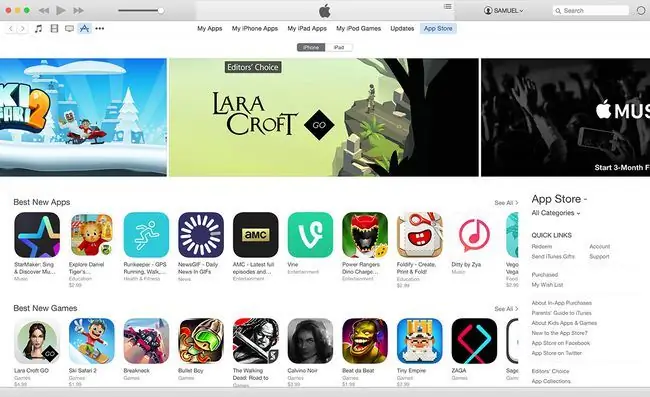
Μπορείτε επίσης να κατεβάσετε προηγούμενες αγορές εφαρμογών χρησιμοποιώντας το iTunes. Δείτε τι πρέπει να κάνετε:
Το App Store καταργήθηκε από το iTunes στην έκδοση 12.7, που κυκλοφόρησε το 2017. Αυτές οι οδηγίες ισχύουν μόνο για εκδόσεις του iTunes παλαιότερες από αυτήν. Εάν χρησιμοποιείτε μια νεότερη έκδοση του iTunes ή εάν χρησιμοποιείτε το Apple Music, η μόνη σας επιλογή για την εκ νέου λήψη εφαρμογών είναι να το κάνετε στο iPhone.
- Ανοίξτε το iTunes και κάντε κλικ στο εικονίδιο Εφαρμογές στην επάνω αριστερή γωνία, ακριβώς κάτω από τα χειριστήρια αναπαραγωγής (μοιάζει με Α).
-
Επιλέξτε App Store ακριβώς κάτω από το παράθυρο αναπαραγωγής στο επάνω κέντρο της οθόνης.
- Κάντε κλικ στο Purchased στην ενότητα Γρήγοροι Σύνδεσμοι στα δεξιά.
- Αυτή η οθόνη εμφανίζει κάθε εφαρμογή που έχετε κατεβάσει ή αγοράσει ποτέ για οποιαδήποτε συσκευή iOS που χρησιμοποιεί αυτό το Apple ID. Περιηγηθείτε στην οθόνη ή αναζητήστε την εφαρμογή χρησιμοποιώντας τη γραμμή αναζήτησης στα αριστερά.
- Όταν βρείτε την εφαρμογή που θέλετε, κάντε κλικ στο εικονίδιο λήψης (το σύννεφο με το κάτω βέλος). Εάν σας ζητηθεί, συνδεθείτε με το Apple ID σας.
- Όταν ολοκληρωθεί η λήψη της εφαρμογής στον υπολογιστή σας, συγχρονίστε το iPhone σας με το iTunes για να εγκαταστήσετε την εφαρμογή στο τηλέφωνό σας.
Πώς να κατεβάσετε ξανά προεγκατεστημένες εφαρμογές iOS
Εάν χρησιμοποιείτε iOS 10 ή νεότερο, μπορείτε να διαγράψετε πολλές από τις προεγκατεστημένες εφαρμογές που συνοδεύουν το iPhone σας. Αυτό δεν μπορεί να γίνει με όλες τις εφαρμογές, αλλά ορισμένες εφαρμογές όπως το Apple Watch και το iCloud Drive μπορούν να διαγραφούν.
Αν διαγράψετε αυτές τις εφαρμογές και μετά τις θέλετε πίσω, είναι εύκολο. Απλώς αναζητήστε τις στο App Store και κατεβάστε τις ξανά όπως κάθε άλλη εφαρμογή.
Τι γίνεται με τις εφαρμογές που αφαιρέθηκαν από το App Store;
Οι προγραμματιστές μπορούν να αφαιρέσουν τις εφαρμογές τους από το App Store. Αυτό συμβαίνει όταν δεν θέλουν πλέον να πουλήσουν ή να υποστηρίξουν μια εφαρμογή ή όταν μια νέα έκδοση είναι μια τόσο σημαντική αλλαγή που την αντιμετωπίζουν ως ξεχωριστή εφαρμογή.
Τις περισσότερες φορές, θα πρέπει να μπορείτε να κατεβάσετε ξανά μια εφαρμογή που έχετε αγοράσει, ακόμα κι αν έχει αφαιρεθεί από το App Store. Αυτό δεν είναι αλήθεια 100% των περιπτώσεων, αλλά γενικά, αν έχετε πληρώσει για μια εφαρμογή, θα τη βρείτε μέσω του App Store χρησιμοποιώντας τα προηγούμενα βήματα.
Οι εφαρμογές που πιθανώς δεν θα μπορείτε να επαναλάβετε περιλαμβάνουν εκείνες που παραβιάζουν το νόμο, παραβιάζουν πνευματικά δικαιώματα, έχουν απαγορευτεί από την Apple ή που είναι στην πραγματικότητα κακόβουλες εφαρμογές μεταμφιεσμένες ως κάτι άλλο (πιθανότατα δεν θέλετε αυτά πάντως).






